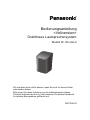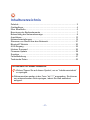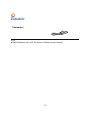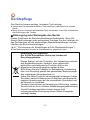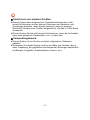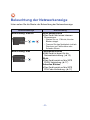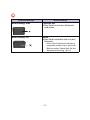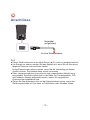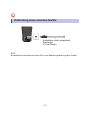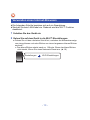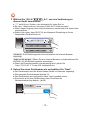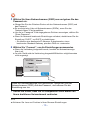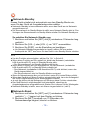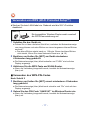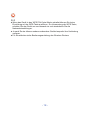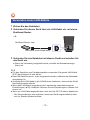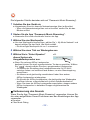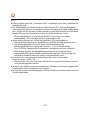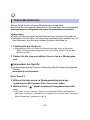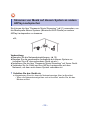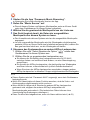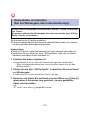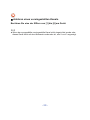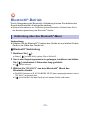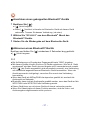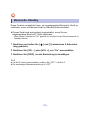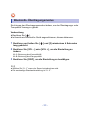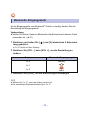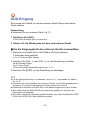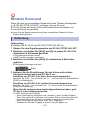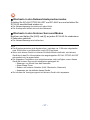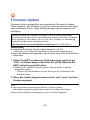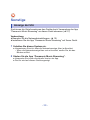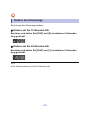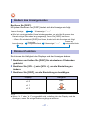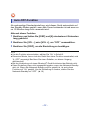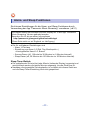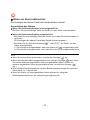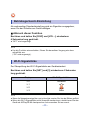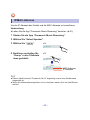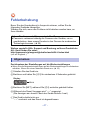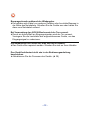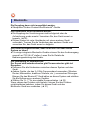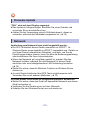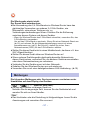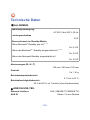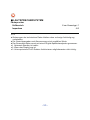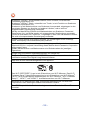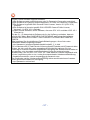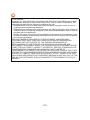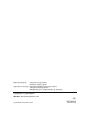RQT0A28-D
Bedienungsanleitung
<Vollversion>
Drahtloses Lautsprechersystem
Modell Nr. SC-ALL2
Wir möchten Ihnen dafür danken, dass Sie sich für dieses Gerät
entschieden haben.
Bitte lesen Sie diese Anleitung vor der Inbetriebnahme dieses
Produkts aufmerksam durch, und bewahren Sie dieses Handbuch
für spätere Bezugnahme griffbereit auf.

- 2 -
Inhaltsverzeichnis
Zubehör................................................................................................... 3
Gerätepflege............................................................................................ 4
Über Bluetooth
®
....................................................................................... 5
Benutzung der Bedienelemente.............................................................. 7
Beleuchtung der Netzwerkanzeige ......................................................... 8
Anschlüsse............................................................................................ 10
Netzwerkeinstellungen .......................................................................... 12
Streamen von Musik über das Netzwerk............................................... 21
Bluetooth
®
-Betrieb................................................................................. 30
AUX-Eingang ........................................................................................ 35
Hinterer Surround.................................................................................. 36
Firmware-Update .................................................................................. 38
Sonstige ................................................................................................ 39
Fehlerbehebung .................................................................................... 47
Technische Daten.................................................................................. 52
So benutzen Sie dieses Handbuch
Klicken/Tippen Sie auf dieses Symbol, um zu “Inhaltsverzeichnis”
zu springen.
≥ Referenzseiten werden in der Form “l ±±” angegeben. Sie können
zur entsprechenden Seite springen, indem Sie dies anklicken/
antippen.

- 4 -
Gerätepflege
Das Gerät mit einem weichen, trockenen Tuch reinigen.
≥ Verwenden Sie keinesfalls Alkohol, Farbverdünner oder Benzin für dieses
Gerät.
≥ Bevor Sie ein chemisch behandeltes Tuch verwenden, lesen Sie aufmerksam
die Anleitungen des Tuches.
∫ Entsorgung oder Weitergabe des Geräts
Dieses Gerät kann die Benutzereinstellungen beibehalten. Wenn Sie
dieses Gerät entsorgen oder weitergeben, befolgen Sie das Verfahren für
das Zurücksetzen auf die werksseitigen Standardeinstellungen und das
Löschen der Benutzereinstellungen.
(l 47, “Zurücksetzen der Einstellungen auf die Werkseinstellungen”)
≥ Das Bedienprotokoll könnte im Gerätespeicher gespeichert sein.
Entsorgung von Altgeräten
Nur für die Europäische Union und Länder mit
Recyclingsystemen
Dieses Symbol, auf den Produkten, der Verpackung und/oder
den Begleitdokumenten, bedeutet, dass gebrauchte
elektrische und elektronische Produkte nicht in den
allgemeinen Hausmüll gegeben werden dürfen.
Bitte führen Sie alte Produkte zur Behandlung, Aufarbeitung
bzw. zum Recycling gemäß den gesetzlichen Bestimmungen
den zuständigen Sammelpunkten zu.
Indem Sie diese Produkte ordnungsgemäß entsorgen, helfen
Sie dabei, wertvolle Ressourcen zu schützen und eventuelle
negative Auswirkungen auf die menschliche Gesundheit und
die Umwelt zu vermeiden.
Für mehr Informationen zu Sammlung und Recycling, wenden
Sie sich bitte an Ihren örtlichen Abfallentsorgungsdienstleister.
Gemäß Landesvorschriften können wegen nicht
ordnungsgemäßer Entsorgung dieses Abfalls Strafgelder
verhängt werden.

- 5 -
Über Bluetooth
®
∫ Verwendetes Frequenzband
Dieses System verwendet das 2,4 GHz Frequenzband.
∫ Zertifizierung dieses Geräts
≥ Dieses System entspricht den Frequenzbeschränkungen und wurde
gemäß dem Frequenzrecht zertifiziert. Daher ist keine
Drahtlosgenehmigung erforderlich.
≥ Die unten genannten Handlungen sind in einigen Ländern strafbar:
– Ein Auseinanderbauen oder Modifizieren des Geräts.
– Ein Entfernen der Spezifikationskennzeichnungen.
∫ Nutzungsbeschränkungen
≥ Die drahtlose Übertragung und/oder Nutzung mit allen mit Bluetooth
®
ausgerüsteten Geräten kann nicht garantiert werden.
≥ Alle Geräte müssen den durch Bluetooth SIG, Inc. festgelegten
Standards entsprechen.
≥ Je nach Spezifikationen und Einstellungen eines Gerätes, kann die
Verbindung unter Umständen nicht hergestellt werden, oder einige
Funktionen können sich unterscheiden.
≥ Dieses System unterstützt Bluetooth
®
-Sicherheitsfunktionen. Aber je
nach Betriebsumgebung und/oder Einstellungen, ist diese Sicherheit
möglicherweise nicht ausreichend. Übertragen Sie mit Vorsicht drahtlos
Daten an dieses System.
≥ Dieses System kann keine Daten an ein Bluetooth
®
-Gerät übertragen.
∫ Einsatzbereich
Verwenden Sie dieses Gerät bei einer maximalen Reichweite von 10m.
Die Reichweite kann je nach Umgebung, Hindernissen oder
Interferenzen, abnehmen.
Panasonic übernimmt keine Verantwortung für Daten und/oder
Informationen, die während einer drahtlosen Übertragung
gefährdet sind.

- 6 -
∫ Interferenz von anderen Geräten
≥ Dieses System kann aufgrund von Funkwelleninterferenzen nicht
korrekt funktionieren und es können Störungen wie Rauschen und
Tonsprünge auftreten, wenn dieses System zu nahe an anderen
Bluetooth
®
-Geräten oder Geräten aufgestellt ist, die das 2,4 GHz-Band
verwenden.
≥ Dieses System könnte nicht korrekt funktionieren, wenn die Funkwellen
einer nahe gelegenen Sendestation, etc. zu stark sind.
∫ Verwendungszweck
≥ Dieses System ist nur für den normalen, allgemeinen Gebrauch
gedacht.
≥ Verwenden Sie dieses System nicht in der Nähe von Geräten oder in
einer Umgebung, die gegenüber hochfrequenten Störungen empfindlich
ist (Beispiel: Flughäfen, Krankenhäuser, Labors, etc.).

- 7 -
Benutzung der Bedienelemente
1 Display
2 Netzwerkanzeige (l 8, 9)
3 Voreingestellte
Internetradio-Kanal-Schalter
[1] bis [6] (l 28)
(Diese Schaler sind nicht
beleuchtet.)
4 Displayschalter und -anzeige
[DISP]
5
Alarmschalter und -anzeige [ ]
6
AUX-Schalter und -Anzeige [AUX]
7 Bluetooth
®
-Schalter
und -Anzeige [ ]
8 Netzwerkschalter und -anzeige
[NET]
Gehen Sie in den
WPS-Kopplungsmodus (l 17)/
Firmware-Update-Modus (l 38)
9 Standby-/Ein-Schalter
und -Anzeige [Í/I]
Berühren, um das Gerät aus dem
Standby-Modus einzuschalten
oder umgekehrt. Auch im
Standby-Modus verbraucht das
Gerät etwas Strom.
10 Lautstärkeregler und -anzeige
[VOL –]/[VOL +]
Anpassen der Lautstärke (0 (min)
bis 50 (max))
§ Diese Schalter funktionieren durch
bloßes Berühren der Markierungen.
Beim Berühren des Schalters wird
ein Signalton ausgegeben. Das
akustische Signal kann abgestellt
werden. (l 45)
3
45678
910
12
Draufsicht

- 8 -
Beleuchtung der Netzwerkanzeige
Unten sehen Sie die Muster der Beleuchtung der Netzwerkanzeige.
Netzwerkanzeige Beschreibung
Beleuchtung: blau/rot Blinkt abwechselnd
≥ Das Gerät führt einen internen
Prozess aus.
– Warten Sie ca. 1 Minute, bis das
Blinken stoppt.
– Trennen Sie das Netzkabel nicht ab.
Dies kann zu Fehlfunktion oder
Schaden führen.
Beleuchtung: blau Langsames Blinken
≥ Das Gerät ist bereit für die
Netzwerkeinrichtung. (l 12)
Blinkt
≥ Das Gerät wartet auf die WPS
PUSH-Verbindung (l 17)
Schnelles Blinken
≥ Das Gerät wartet auf die WPS
PIN-Code-Verbindung. (l 17)

- 9 -
Netzwerkanzeige Beschreibung
Beleuchtung: blau Leuchtet auf
≥ Das Gerät ist mit dem Netzwerk
verbunden.
Beleuchtung: rot Blinkt
≥ Das Gerät verbindet sich mit dem
Netzwerk.
– Wenn keine Netzwerkverbindung
hergestellt werden kann, geht das
Blinken weiter. Überprüfen Sie die
Netzwerkverbindung. (l 12)

- 10 -
Anschlüsse
≥ Dieses Gerät verbraucht auch etwas Strom (l 52), wenn es ausgeschaltet ist.
≥ Um Energie zu sparen, stecken Sie das Netzteil aus, wenn Sie es über einen
längeren Zeitraum nicht benutzen werden.
Einige Einstellungen gehen verloren, wenn Sie die Verbindung zu diesem
System trennen. Sie müssen diese erneut vornehmen.
≥ Diese Lautsprecherboxen sind nicht mit einer magnetischen Abschirmung
ausgestattet. Sie dürfen daher nicht in der Nähe von Fernsehgeräten, PCs
oder anderen Geräten aufgestellt werden, welche für magnetische
Einstreuungen empfindlich sind.
≥ Ziehen Sie das Netzkabel nicht aus der Netzsteckdose heraus, wenn das
Gerät eingeschaltet ist. Dies kann zu Fehlfunktion oder Schaden führen.
An eine Netzsteckdose
Netzkabel
(mitgeliefert)

- 12 -
Netzwerkeinstellungen
Sie können Musik von einem Gerät im Netzwerk streamen, indem Sie die
Funktion Qualcomm
®
AllPlay™ Smart-Media-Plattform oder DLNA
verwenden. Zur Verwendung dieser Funktionen muss sich dieses Gerät
im selben Netzwerk wie das Gerät befinden.
≥ Aktualisieren Sie die Firmware des Geräts, wenn die Netzwerkeinstellungen
vollständig sind. (l 38)
Wählen Sie eine Netzwerkonfigurationsmethode aus den folgenden Methoden.
≥ Die Einstellung wird nach dem eingestellten Zeitlimit abgebrochen. Nehmen
Sie die Einstellung in diesem Fall neu vor.
≥ Um diese Einstellung in der Mitte abzubrechen, berühren Sie [Í/I], um das
Gerät auszuschalten.
“Verwenden eines Internet-Browsers” (l 13)
≥ Sie können über den Internet-Browser auf Ihrem Smartphone
oder Tablet etc. auf die Netzwerkeinstellungen dieses Geräts
zugreifen.
“Verwenden von WPS (Wi-Fi Protected Setup™)” (l 17)
≥ Wenn Ihr Wireless-Router WPS unterstützt, können Sie eine
Verbindung herstellen, indem Sie die WPS-Taste drücken oder
den WPS-PIN-Code eingeben.
“Verwenden eines LAN-Kabels” (l 19)
≥ Sie können per LAN-Kabel eine stabile Verbindung zum
Netzwerk herstellen.

- 13 -
≥ Die folgenden Schritte beziehen sich auf ein Smartphone.
≥ Stecken Sie kein LAN-Kabel ein. Dadurch wird die Wi-Fi
®
-Funktion
deaktiviert.
1 Schalten Sie das Gerät ein.
2 Gehen Sie auf dem Gerät in die Wi-Fi
®
-Einstellungen.
≥ Fahren Sie mit dem nächsten Schritt fort, nachdem die Netzwerkanzeige
von einem blauen und roten Blinken zu einem langsamen blauen Blinken
wechselt
§
.
§ Das blaue Blinken startet nach ca. 1 Minute. Wenn das blaue Blinken
nicht startet, führen Sie einen Netzwerk-Reset aus. (l 16)
Verwenden eines Internet-Browsers
Einstellungen Wi-Fi-Einstellungen

- 14 -
3 Wählen Sie “ALL2 _AJ”, um eine Verbindung zu
diesem Gerät herzustellen.
≥ “ ” steht für ein Zeichen, das einzigartig für jedes Set ist.
≥ Es kann 1 Minute dauern, bis dies in Ihrer Wi-Fi-Liste erscheint.
≥ Wenn dieser Vorgang nicht richtig funktioniert, wiederholen Sie diesen bitte
mehrere Male.
≥ Stellen Sie sicher, dass DHCP für die Netzwerk-Einstellung an Ihrem
kompatiblen Gerät aktiviert ist.
[iOS-Gerät]: Die Einstellungsseite wird automatisch im Internet-Browser
angezeigt.
[Außer_be i_iOS-Geräten]: Öffnen Sie den Internet-Browser und aktualisieren Sie
die Seite, um die Einstellungsseite anzuzeigen.
≥ Wenn die Einstellungsseite nicht angezeigt wird, geben Sie
“http://172.19.42.1/” in das URL-Adressfeld ein.
4 Geben Sie einen Gerätename ein und wählen Sie “Next”.
≥ Der Gerätename wird als Name dieses Geräts im Netzwerk angezeigt.
≥ Die maximale Zeichenanzahl beträgt 32.
≥ Der Gerätename wird eingestellt, wenn “Next” gewählt wurde.
≥ Sie können auch den Gerätenamen nach Einrichten der
Netzwerkverbindung ändern. (l 20)
Wi-Fi

- 15 -
5 Wählen Sie Ihren Netzwerknamen (SSID) aus und geben Sie das
Passwort ein.
≥ Überprüfen Sie den Wireless-Router auf den Netzwerknamen (SSID) und
das Passwort.
≥ Es erscheint eine Liste mit Netzwerknamen (SSIDs), wenn Sie das
“Network Name”-Feld auswählen.
≥ Um die im “Password”-Feld eingegebenen Zeichen anzuzeigen, wählen Sie
“Show Password”.
≥ Wenn Ihr Netzwerk bestimmte Einstellungen erfordert, deaktivieren Sie die
Einstellung “DHCP”, um DHCP zu deaktivieren.
– Sie können eine bestimmte IP-Adresse, Subnetzmaske, einen
bestimmten Standard-Gateway, primären DNS etc. verwenden.
6 Wählen Sie “Connect”, um die Einstellungen anzuwenden.
≥ Wenn die Verbindung hergestellt wurde, leuchtet die Netzwerkanzeige
(blau) auf.
≥ Je nach Gerät wird der Verbindung hergestellt-Bildschirm möglicherweise
nicht angezeigt.
7 Stellen Sie sicher, dass Sie Ihr kompatibles Gerät wieder mit
Ihrem drahtlosen Heimnetzwerk verbinden.
≥ Aktivieren Sie Java und Cookies in Ihren Browser-Einstellungen.
Wenn die Netzwerkanzeige nicht aufleuchtet, überprüfen Sie den
Netzwerknamen (SSID) und das Passwort, und nehmen Sie die
Einstellung neu vor.
●●●●●●●●

- 16 -
∫ Netzwerk-Standby
Dieses Gerät schaltet sich automatisch aus dem Standby-Modus ein,
wenn Sie das Gerät als Ausgabelautsprecher wählen.
≥ Netzwerk-Standby ist normalerweise aktiv, wenn das Gerät an ein Netzwerk
angeschlossen ist.
≥
Der Stromverbrauch im Standby-Modus ist erhöht, wenn Netzwerk-Standby aktiv ist. Zum
Verringern des Stromverbrauchs im Standby-Modus schalten Sie Netzwerk-Standby aus.
So schalten Sie Netzwerk-Standby aus
1
Berühren und halten Sie [NET] und [2] mindestens 4 Sekunden lang
gedrückt
.
2 Berühren Sie [VOL –] oder [VOL +], um “OFF” auszuwählen.
3 Berühren Sie [DISP], um die Einstellung zu bestätigen.
≥
Um Netzwerk-Standby ausgeschaltet zu lassen, wählen Sie eine andere
Audioquelle als “NET” aus, bevor Sie das Gerät in den Standby-Modus schalten.
≥ Um die Funktion einzuschalten, wählen Sie “On” in Schritt 2.
≥ Wenn diese Funktion auf Ein gestellt ist, bleibt das Netzwerk (verkabelter
LAN-Anschluss/Wi-Fi) auch im Standby-Modus aktiv.
– Der Stromverbrauch im Standby-Modus erhöht sich.
≥ Wenn diese Funktion auf Aus eingestellt ist, ist das Netzwerk (verkabelter
LAN-Anschluss/Wi-Fi) im Standby-Modus deaktiviert.
– Das Netzwerk (verkabelter LAN-Anschluss/Wi-Fi) wird aktiviert, wenn das
Gerät eingeschaltet ist.
– Der Stromverbrauch wird im Standby-Modus verringert.
≥
Wenn die Netzwerkanzeige blau und rot leuchtet, warten Sie, bis das Blinken aufhört.
≥ Wenn das Gerät durch diese Funktion eingeschaltet wird, kann der Anfangsteil
der Musik möglicherweise nicht wiedergegeben werden.
≥
Je nach App können sich die Bedingungen zur Aktivierung dieser Funktion unterscheiden.
≥
Das Gerät lässt sich möglicherweise nicht einschalten, obwohl es als
Ausgabelautsprecher ausgewählt wurde. Starten Sie in diesem Fall die Wiedergabe.
≥ Netzwerk-Standby ist aktiv, wenn ein Alarm eingeschaltet ist. (l 43)
∫ Netzwerk-Reset
1 Berühren und halten Sie [NET] und [1] mindestens 4 Sekunden lang
gedrückt; “-- --” beginnt auf dem Display zu blinken.
2 Berühren Sie [NET] innerhalb von 10 Sekunden; die
Netzwerkanzeige beginnt, blau/rot zu blinken.

- 17 -
≥ Stecken Sie kein LAN-Kabel ein. Dadurch wird die Wi-Fi-Funktion
deaktiviert.
1 Schalten Sie das Gerät ein.
≥ Fahren Sie mit dem nächsten Schritt fort, nachdem die Netzwerkanzeige
von einem blauen und roten Blinken zu einem langsamen blauen Blinken
wechselt
§
.
§ Das blaue Blinken startet nach ca. 1 Minute. Wenn das blaue Blinken
nicht startet, führen Sie einen Netzwerk-Reset aus. (l 16)
2 Berühren und halten Sie [NET] am Gerät mindestens
4 Sekunden lang gedrückt.
≥ Die Netzwerkanzeige (blau) blinkt schneller und “PUSH” wird auf dem
Display angezeigt.
3 Aktivieren Sie die WPS-Taste am WLAN-Router.
≥ Wenn die Verbindung hergestellt wurde, leuchtet die Netzwerkanzeige
(blau) auf.
∫ Verwenden des WPS-PIN-Codes
Nach Schritt 2
3 Berühren und halten Sie [NET] erneut mindestens 4 Sekunden
lang gedrückt.
≥ Die Netzwerkanzeige (blau) blinkt noch schneller und “PIn” wird auf dem
Display angezeigt.
4 Geben Sie den PIN-Code “64428147” im Wireless Router ein.
≥ Wenn die Verbindung hergestellt wurde, leuchtet die Netzwerkanzeige
(blau) auf.
Verwenden von WPS (Wi-Fi Protected Setup™)
Ein kompatibler Wireless-Router weist eventuell
die WPS-Kennzeichnung auf.
z.B.

- 18 -
≥ Wenn das Gerät in den WPS PIN-Code-Modus schaltet können Sie keine
Einrichtung mit der WPS-Taste ausführen. Zur Verwendung der WPS-Taste,
schalten Sie das Gerät aus und danach ein und wiederholen Sie die
Netzwerkeinstellungen.
≥ Je nach Router können andere verbundene Geräte temporär ihre Verbindung
verlieren.
≥ Für Einzelheiten siehe Bedienungsanleitung des Wireless Routers.

- 19 -
1 Ziehen Sie das Netzkabel.
2 Verbinden Sie dieses Gerät über ein LAN-Kabel etc. mit einem
Breitband-Router.
3 Verbinden Sie das Netzkabel mit diesem Gerät und schalten Sie
das Gerät ein.
≥ Wenn die Verbindung hergestellt wurde, leuchtet die Netzwerkanzeige
(blau) auf.
≥ Für den Anschluss von Peripheriegeräten verwenden Sie gerade LAN Kabel
(STP) der Kategorie 5 oder höher.
≥ Das LAN-Kabel muss ein- oder ausgesteckt werden, während das Netzkabel
ausgesteckt ist.
≥ Ausschließlich LAN-Kabel in die LAN-Buchse einstecken, da sonst das Gerät
beschädigt werden könnte.
≥ Wenn das LAN-Kabel ausgesteckt wird, werden die netzwerkbezogenen
Einstellungen (l 20) initialisiert. Nehmen Sie die Einstellungen in diesem Fall
erneut vor.
≥ Wenn ein LAN-Kabel angeschlossen wird, wird die Wi-Fi-Funktion deaktiviert.
– Der Stromverbrauch wird reduziert, wenn das Gerät eingeschaltet ist oder
sich im Standby-Modus befindet.
Verwenden eines LAN-Kabels
Breitband-Router, usw.
z.B.
LAN-Kabel (nicht mitgeliefert)

- 20 -
Sie können den Namen dieses Geräts am Netzwerk ändern und eine
bestimmte IP-Adresse, Subnetzmaske, einen Standard-Gateway,
primären DNS etc. verwenden.
Vorbereitung
≥ Beenden Sie die Netzwerkeinstellungen. (l 12)
1
Verbinden Sie Ihr Gerät mit demselben Netzwerk wie dieses Gerät.
2 Überprüfen Sie die IP-Adresse dieses Geräts (l 46) und
notieren Sie diese.
3 Öffnen Sie einen Internet-Browser auf Ihrem Gerät und geben
Sie die IP-Adresse dieses Geräts in das Adressfeld ein, um die
Einstellungsseite anzuzeigen.
≥
Je nach Umgebung kann es einige Minuten dauern, bis die Einstellungsseite
angezeigt wird. Aktualisieren Sie in diesem Fall den Browser.
≥
Wenn das Gerät über Wi-Fi verbunden ist, kann nur ein Gerätename geändert
werden. Schließen Sie die Einstellungsseite nach dem Ändern des Gerätenamens.
– Um den Gerätenamen zu ändern, wählen Sie “Change”, geben Sie einen
neuen Gerätenamen ein und wählen Sie anschließend “Apply”.
4 Geben Sie einen Gerätename ein und wählen Sie “Next”.
≥ Siehe in Schritt 4 von “Verwenden eines Internet-Browsers” (l 14) für
Details zu einem Gerätenamen.
5 Nehmen Sie die Auswahl vor und geben Sie die Details ein.
≥ Wenn Ihr Netzwerk bestimmte Einstellungen erfordert, deaktivieren Sie die
Einstellung “DHCP”, um DHCP zu deaktivieren.
– Sie können eine bestimmte IP-Adresse, Subnetzmaske, einen
bestimmten Standard-Gateway, primären DNS etc. verwenden.
6 Wählen Sie “Connect”, um die Einstellungen anzuwenden.
≥ Wenn die Verbindung hergestellt wurde, leuchtet die Netzwerkanzeige
(blau) auf.
Vornehmen der netzwerkbezogenen Einstellungen
Sie können auch den Namen dieses Gerätes ändern, indem Sie eine Einstellung in
der Anwendung “Panasonic Music Streaming” (ab Version 2.0.8) ändern
(l 21
).
Details zur Anwendung finden Sie auf der unten aufgeführten Seite.
http://panasonic.jp/support/global/cs/audio/app/ (nur auf Englisch.)
Seite wird geladen ...
Seite wird geladen ...
Seite wird geladen ...
Seite wird geladen ...
Seite wird geladen ...
Seite wird geladen ...
Seite wird geladen ...
Seite wird geladen ...
Seite wird geladen ...
Seite wird geladen ...
Seite wird geladen ...
Seite wird geladen ...
Seite wird geladen ...
Seite wird geladen ...
Seite wird geladen ...
Seite wird geladen ...
Seite wird geladen ...
Seite wird geladen ...
Seite wird geladen ...
Seite wird geladen ...
Seite wird geladen ...
Seite wird geladen ...
Seite wird geladen ...
Seite wird geladen ...
Seite wird geladen ...
Seite wird geladen ...
Seite wird geladen ...
Seite wird geladen ...
Seite wird geladen ...
Seite wird geladen ...
Seite wird geladen ...
Seite wird geladen ...
Seite wird geladen ...
Seite wird geladen ...
Seite wird geladen ...
Seite wird geladen ...
Seite wird geladen ...
Seite wird geladen ...
Seite wird geladen ...
-
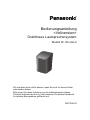 1
1
-
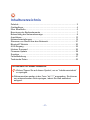 2
2
-
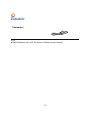 3
3
-
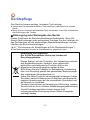 4
4
-
 5
5
-
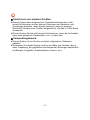 6
6
-
 7
7
-
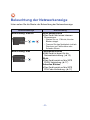 8
8
-
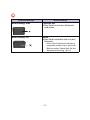 9
9
-
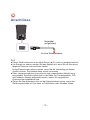 10
10
-
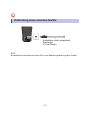 11
11
-
 12
12
-
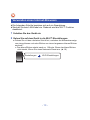 13
13
-
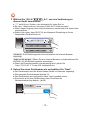 14
14
-
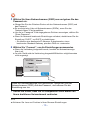 15
15
-
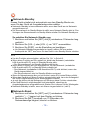 16
16
-
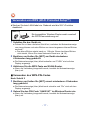 17
17
-
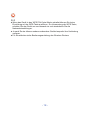 18
18
-
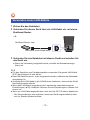 19
19
-
 20
20
-
 21
21
-
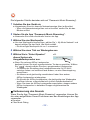 22
22
-
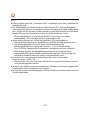 23
23
-
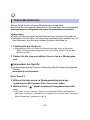 24
24
-
 25
25
-
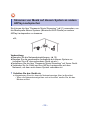 26
26
-
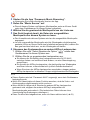 27
27
-
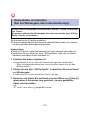 28
28
-
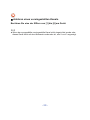 29
29
-
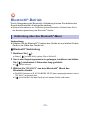 30
30
-
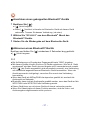 31
31
-
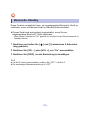 32
32
-
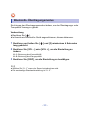 33
33
-
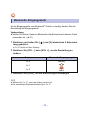 34
34
-
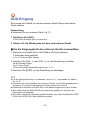 35
35
-
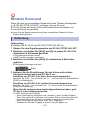 36
36
-
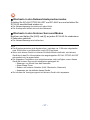 37
37
-
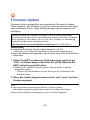 38
38
-
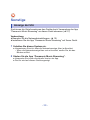 39
39
-
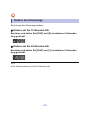 40
40
-
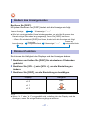 41
41
-
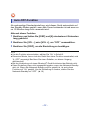 42
42
-
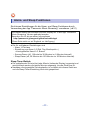 43
43
-
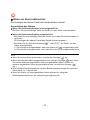 44
44
-
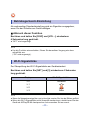 45
45
-
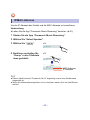 46
46
-
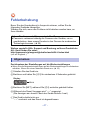 47
47
-
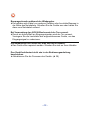 48
48
-
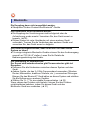 49
49
-
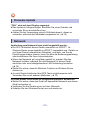 50
50
-
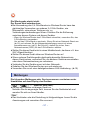 51
51
-
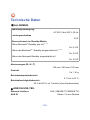 52
52
-
 53
53
-
 54
54
-
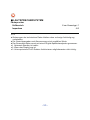 55
55
-
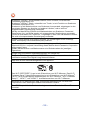 56
56
-
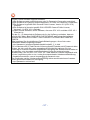 57
57
-
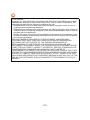 58
58
-
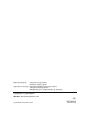 59
59
Panasonic SCALL2 Bedienungsanleitung
- Typ
- Bedienungsanleitung
- Dieses Handbuch eignet sich auch für
Verwandte Artikel
-
Panasonic SC-ALL3EG Bedienungsanleitung
-
Panasonic SCALL6EG Bedienungsanleitung
-
Panasonic SHALL1CEG Bedienungsanleitung
-
Panasonic SCALL7CDEG Bedienungsanleitung
-
Panasonic SCALL05EG Bedienungsanleitung
-
Panasonic SCALL5CDEG Bedienungsanleitung
-
Panasonic SCHC1020EG Bedienungsanleitung
-
Panasonic SCHC1020EG Bedienungsanleitung
-
Panasonic SC-PMX100EG Bedienungsanleitung
-
Panasonic SCALL30TEG Bedienungsanleitung